
일상적인 사무에서 데이터 처리를 위해 WPS 테이블을 사용할 때 자동 계산 기능을 사용하면 결과를 빠르게 얻고 업무 효율성을 향상시킬 수 있습니다. 하지만 아직도 자동 계산을 설정하는 방법을 모르는 친구들이 많습니다. PHP 편집자 Zimo는 WPS2019에서 자동 계산을 설정하는 방법을 쉽게 배울 수 있도록 모든 사람을 위한 자세한 작업 가이드를 편집했습니다.
1단계: 먼저 그림과 같이 계산 결과를 표시할 테이블을 선택하세요.
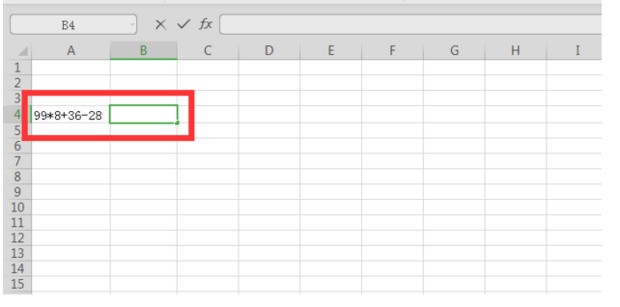
2단계: 그림과 같이 표를 마우스 오른쪽 버튼으로 클릭하고 [셀 서식]을 클릭합니다.
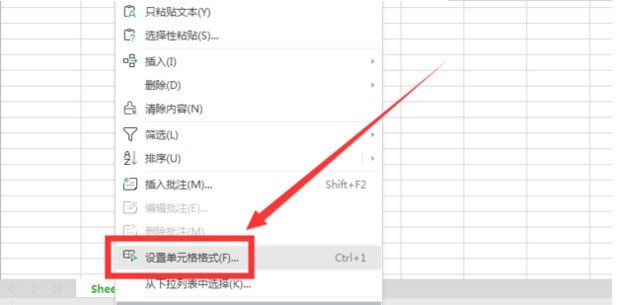
3단계: 그런 다음 그림과 같이 [숫자] 아래 카테고리에서 [일반] 또는 [값]을 선택합니다.
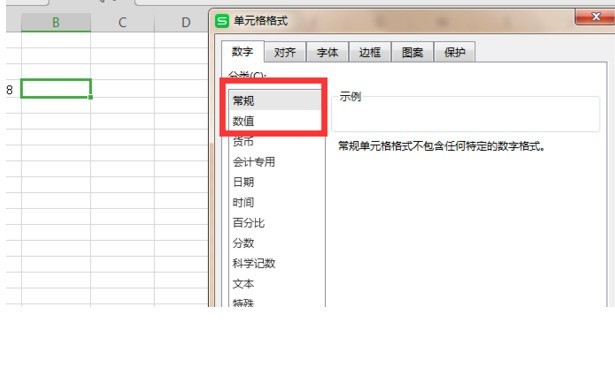
4단계: 결과가 표시될 테이블에 [=EVALUATE()]를 입력합니다. 괄호 안의 내용은 계산이 있는 셀입니다. 예를 들어 편집기의 계산은 A4에 있습니다. 그림에 표시된 대로 =EVALUATE(A4)입니다.
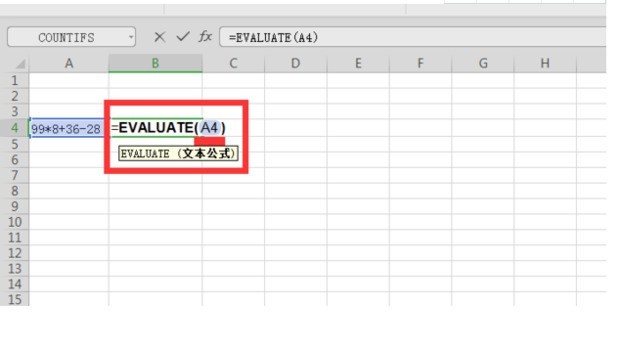
5단계: 마지막으로 Enter 키를 클릭하면 그림과 같이 수식 결과가 자동으로 계산됩니다.
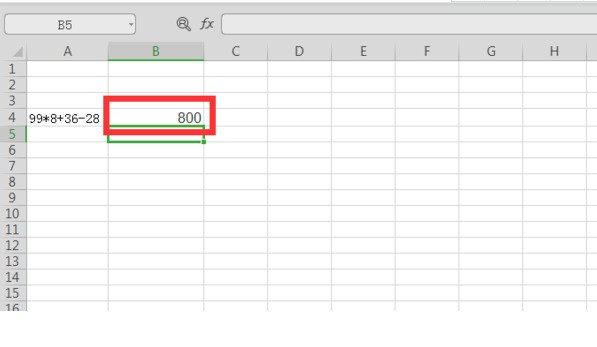
위 내용은 WPS2019에서 자동 계산을 설정하는 방법_WPS2019에서 자동 계산을 설정하는 방법의 상세 내용입니다. 자세한 내용은 PHP 중국어 웹사이트의 기타 관련 기사를 참조하세요!